3 cách đặt lại mật khẩu máy Mac bị mất của bạn
Quên mật khẩu quản trị viên của máy Mac có nghĩa là bạn sẽ không có quyền truy cập vào máy Mac của mình nữa. Nhưng không cần phải hoảng sợ vì bạn có thể đặt lại mật khẩu máy Mac của mình và lấy lại quyền truy cập bằng cách nhập một số chi tiết khác. Chúng tôi sẽ thảo luận về các lựa chọn của bạn.
1Đặt lại bằng ID Apple của bạn
Cách dễ nhất để đặt lại mật khẩu máy Mac của bạn là sử dụng ID Apple của bạn. Nếu bạn nhập sai mật khẩu ba lần trên màn hình đăng nhập, bạn có thể thấy biểu tượng dấu chấm hỏi bên cạnh trường mật khẩu.
Nhấp vào dấu chấm hỏi (?) và bạn sẽ thấy hai tùy chọn nếu quên mật khẩu. Chọn Đặt lại bằng ID Apple của bạn. Nếu máy tính của bạn được đăng nhập vào các tài khoản khác, bạn có thể phải đăng xuất khỏi chúng để sử dụng tùy chọn này.
Nhập địa chỉ email và mật khẩu ID Apple của bạn trong cửa sổ sau và nhấp vào Đặt lại mật khẩu. Bạn sẽ nhận được cảnh báo bật lên rằng việc thay đổi mật khẩu quản trị viên của máy Mac sẽ tạo chuỗi khóa mới. Bấm OK.
Bây giờ bạn sẽ được chuyển hướng đến Trợ lý khôi phục. Bắt đầu bằng cách nhập địa chỉ email ID Apple của bạn và nhấp vào Tiếp theo. Tương tự, nhập mật khẩu được liên kết với ID Apple của bạn và nhấp vào Tiếp theo.
Cửa sổ bật lên "Yêu cầu đăng nhập ID Apple" sẽ xuất hiện trên các thiết bị đáng tin cậy của bạn. Chọn Cho phép để xác thực và nhận mã gồm sáu chữ số. Bây giờ, hãy nhập mã gồm sáu chữ số trên máy Mac của bạn.
Nếu bạn có nhiều tài khoản người dùng trên máy Mac, hãy chọn người dùng bạn muốn đặt lại mật khẩu đăng nhập.
Cuối cùng, bạn có thể nhập mật khẩu mới của mình hai lần và thêm gợi ý mật khẩu. Sau khi hoàn tất, hãy nhấp vào Tiếp theo.
2Đặt lại bằng tài khoản quản trị viên khác
Nếu bạn đã thiết lập nhiều tài khoản người dùng trên máy Mac, bạn có thể sử dụng tài khoản quản trị viên để đặt lại mật khẩu. Dưới đây là cách thực hiện:
- Đăng nhập vào tài khoản quản trị viên thứ hai bằng tên người dùng và mật khẩu của nó.
- Nhấp vào logo Apple trên thanh menu và chọn Cài đặt hệ thống từ menu thả xuống.
- Cuộn xuống trên thanh bên trái và chọn Người dùng & Nhóm.
- Nhấp vào biểu tượng Thông tin (i) bên cạnh tài khoản bạn bị khóa và nhấp vào nút Đặt lại bên cạnh Mật khẩu.
- Nhập mật khẩu quản trị viên của máy Mac của bạn, sau đó nhấn phím Return hoặc bấm vào Unlock.
- Nhập mật khẩu mới của bạn hai lần, thêm gợi ý mật khẩu và nhấp vào Đặt lại mật khẩu. Sau đó, bấm OK.
Bây giờ bạn có thể đăng xuất khỏi tài khoản quản trị viên này và đăng nhập lại vào tài khoản chính của mình bằng mật khẩu mới tạo.
3Đặt lại mật khẩu của bạn bằng Khôi phục macOS
Nếu dấu chấm hỏi không xuất hiện khi bạn nhập sai mật khẩu nhiều lần trên màn hình đăng nhập của máy Mac, bạn có thể thử sử dụng chế độ khôi phục để đặt lại mật khẩu của máy Mac. Làm theo các bước sau.
- Nhấn và giữ nút Nguồn (hoặc Touch ID) để tắt máy Mac của bạn.
- Bây giờ, hãy nhấn và giữ nút nguồn của máy Mac cho đến khi bạn thấy "Đang tải tùy chọn khởi động..." trên màn hình.
- Chọn Tùy chọn và nhấp vào Tiếp tục.
- Bạn sẽ được nhắc chọn tài khoản người dùng. Nhấp vào nút Quên tất cả mật khẩu? bên dưới nó.
- Đăng nhập bằng email và mật khẩu ID Apple của bạn và làm theo các bước chúng tôi đã đề cập trước đó (trong phần đầu tiên) để đặt lại mật khẩu đăng nhập bằng ID Apple của bạn.
May mắn thay, việc đặt lại mật khẩu đăng nhập máy Mac của bạn khá dễ dàng nếu bạn có quyền truy cập vào tài khoản Apple của mình. Tuy nhiên, nếu bạn cũng quên mật khẩu Apple ID của mình, trước tiên bạn sẽ phải trải qua quá trình đặt lại mật khẩu Apple ID của mình.
(Nguồn MUO)
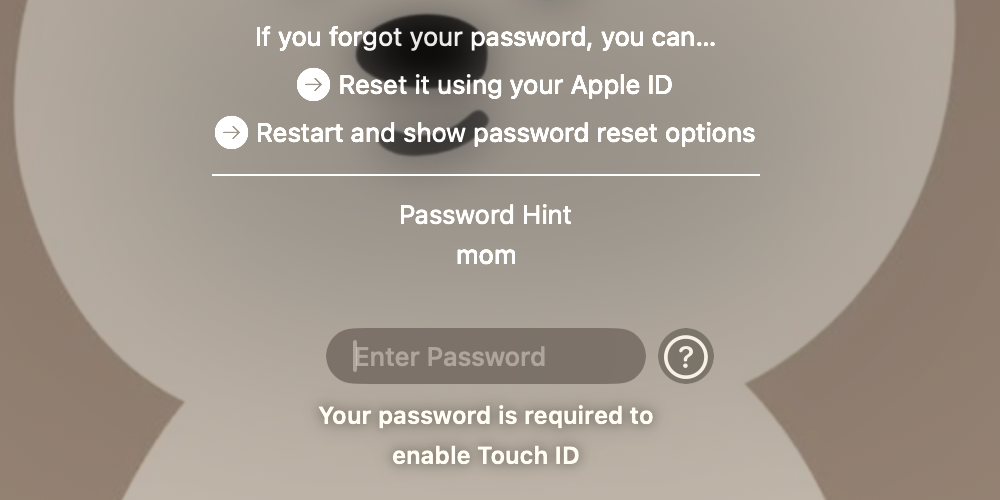
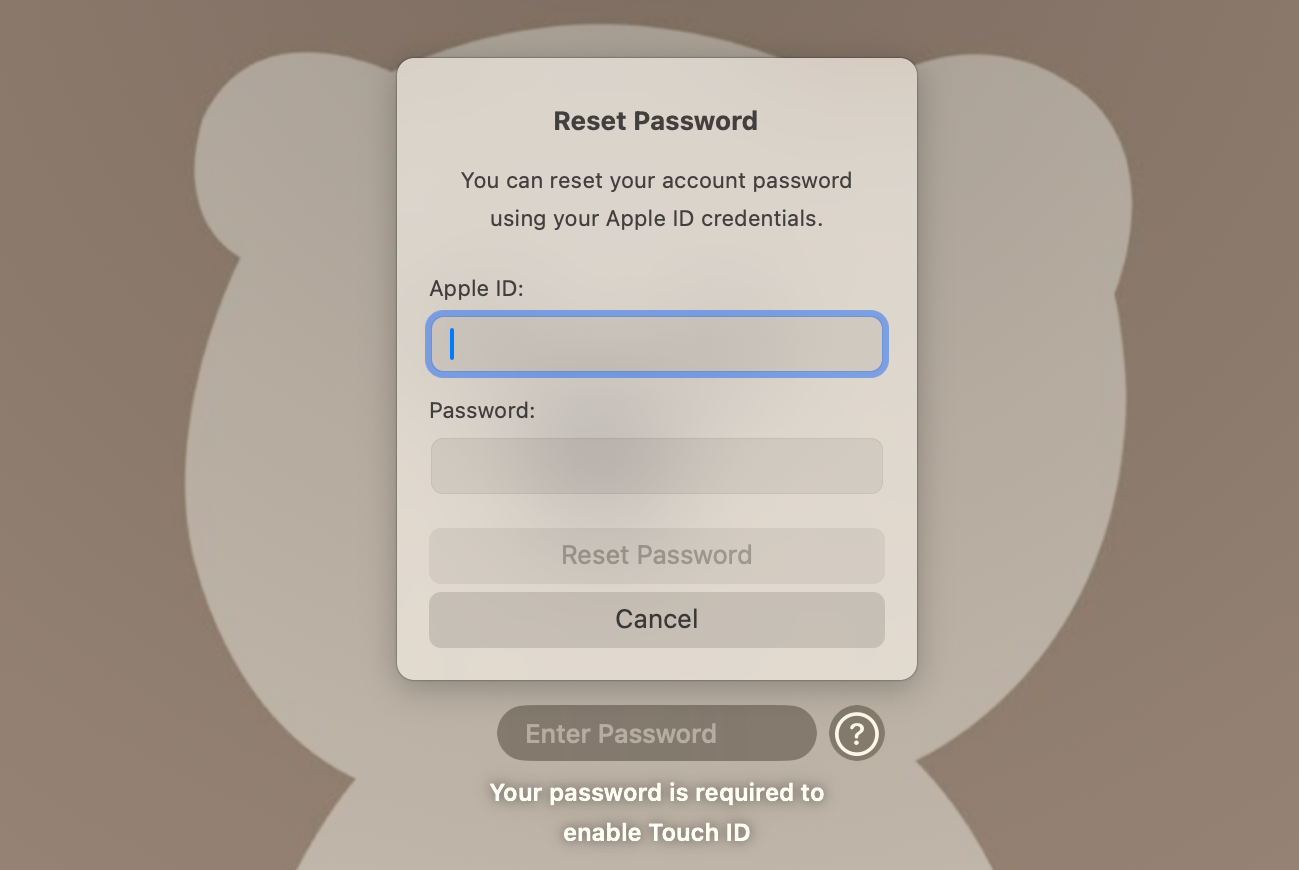
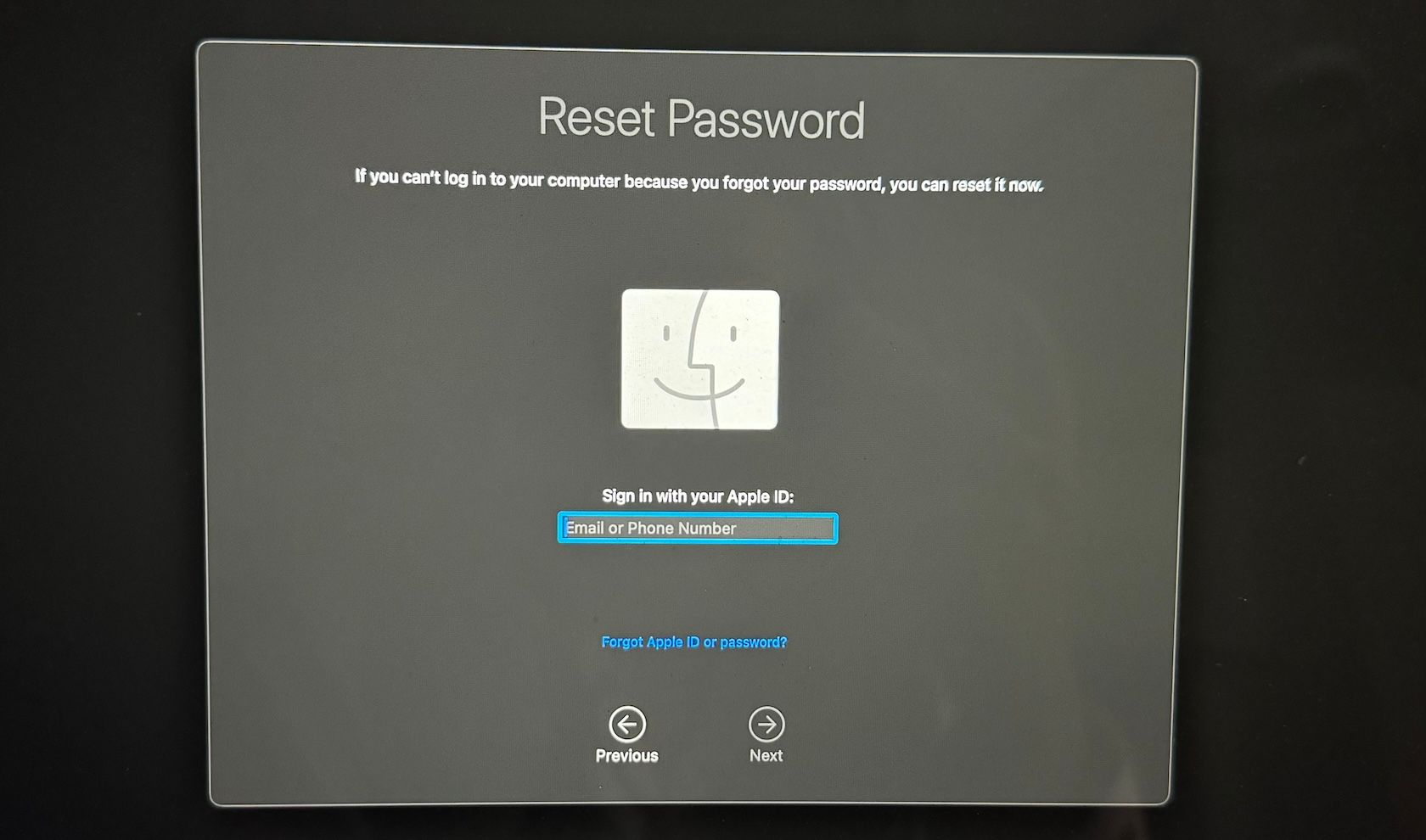
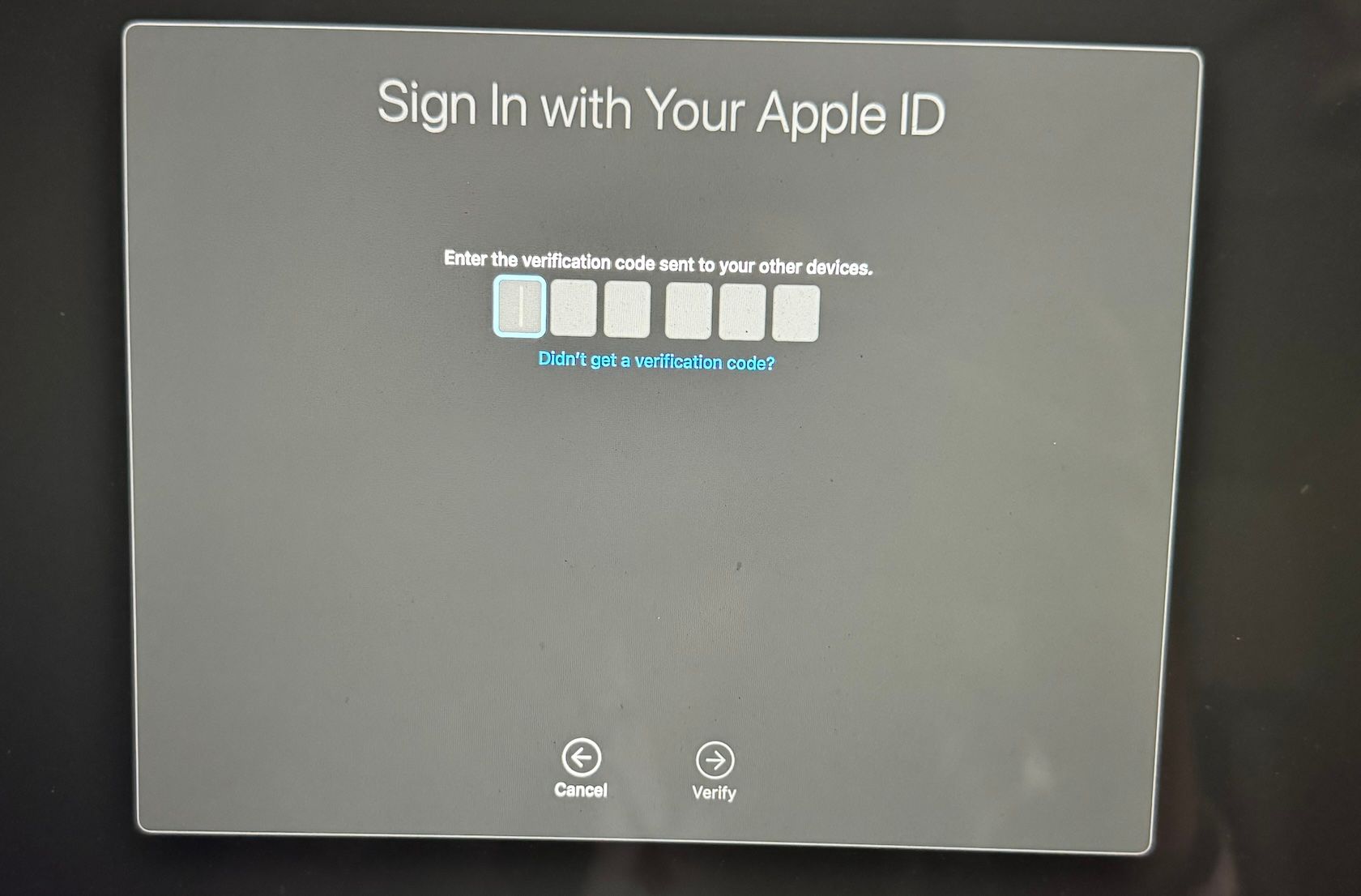
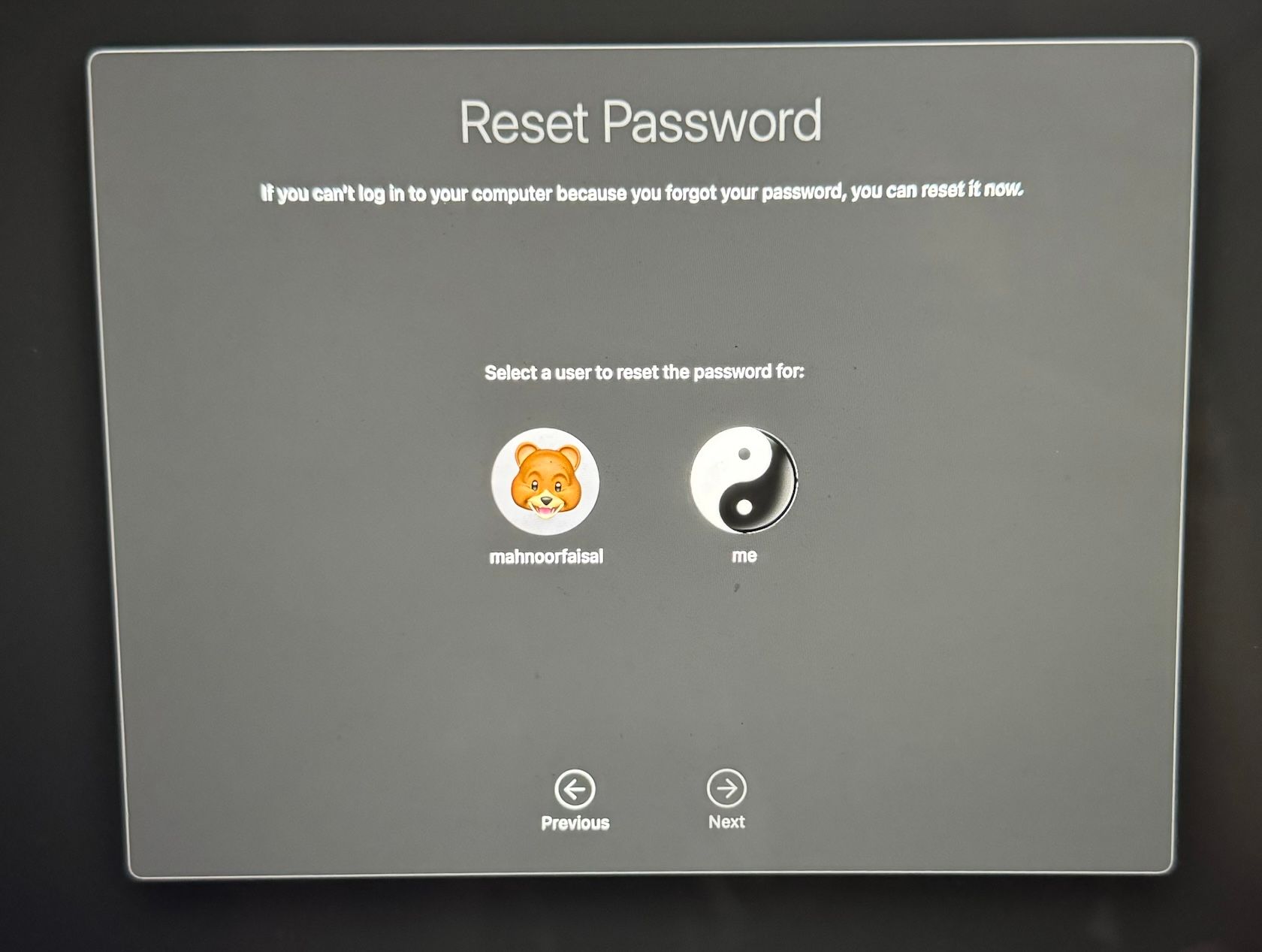
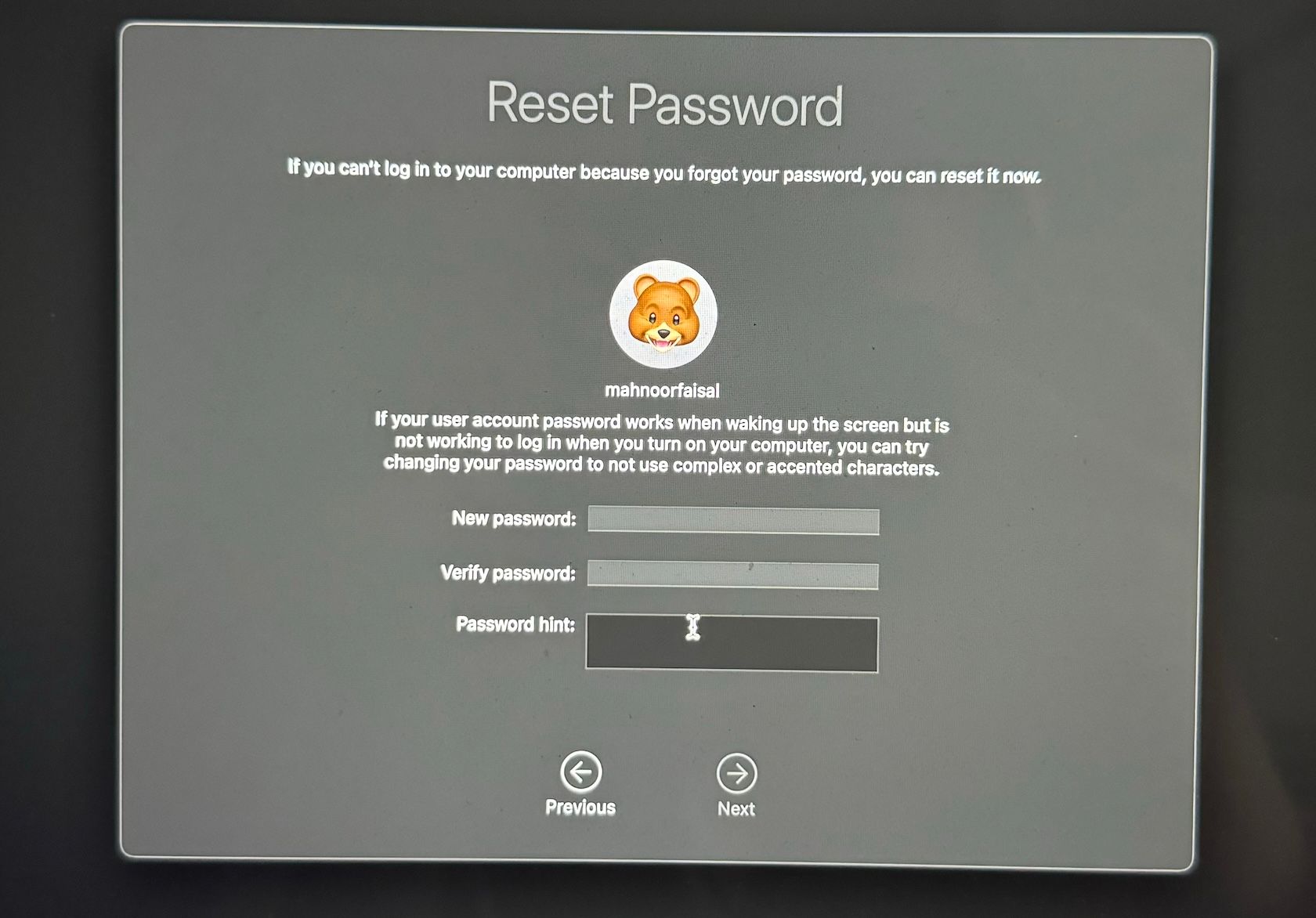
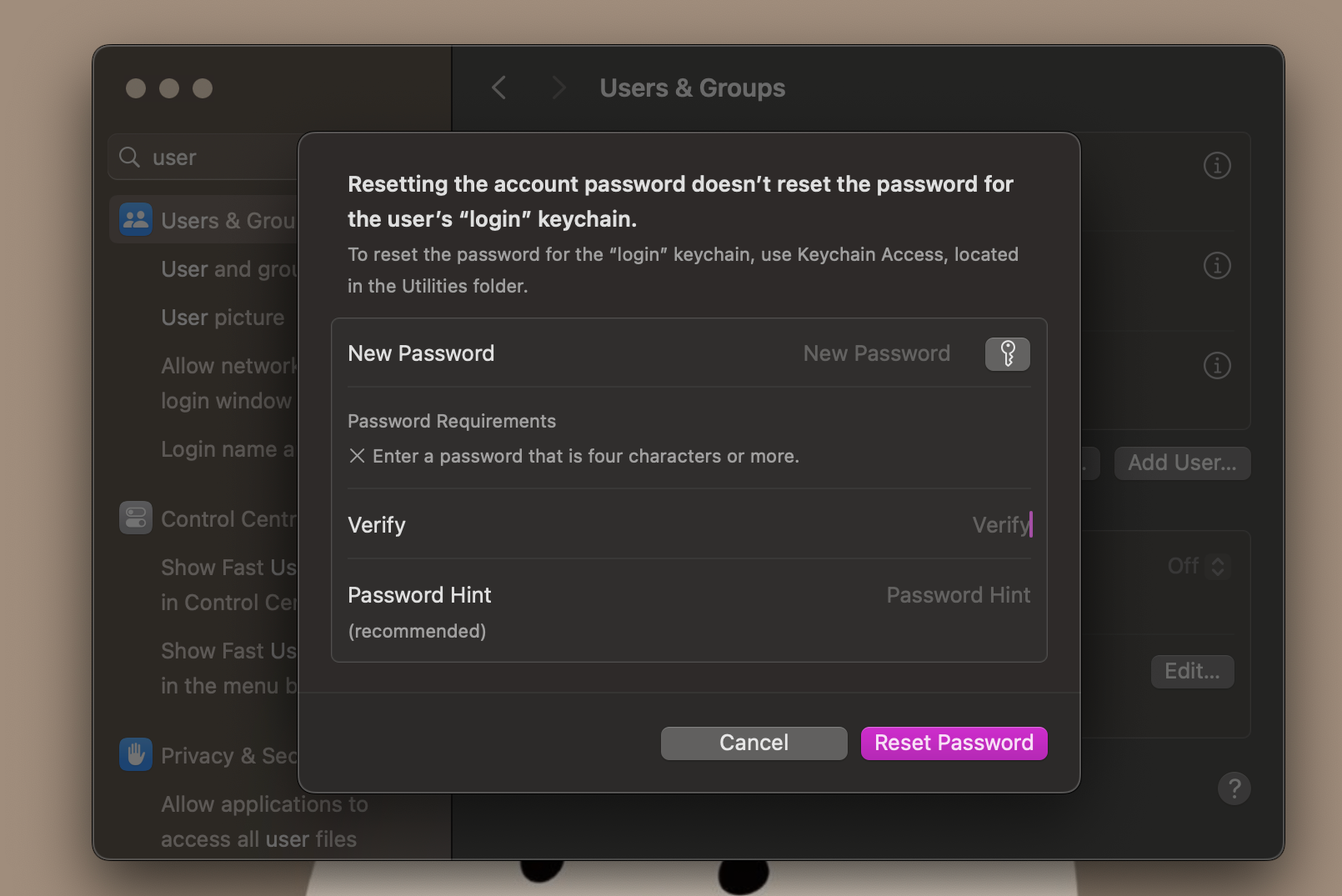
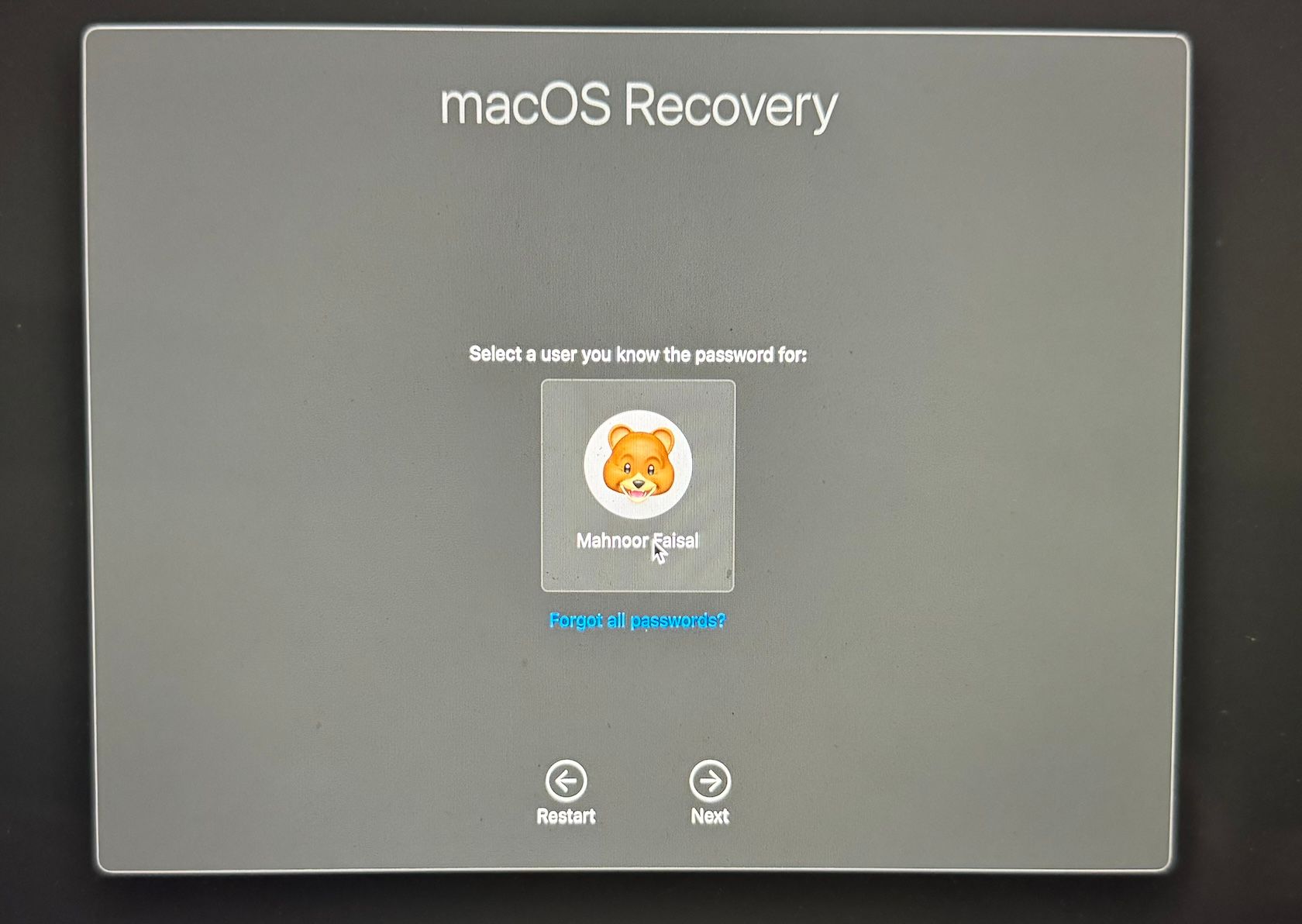
Nhận xét
Đăng nhận xét